win10点击任何程序都无反应怎么回事 win10点击任何程序都无反应的解决方法
近期,win10在使用操作系统过程中时不时出现应用程序无响应的状况,点击开始菜单和程序都没反应,到底是怎么回事?当然系统中毒也可能导致此现象,大家使用杀毒软件排查后还是这样,那么很可能是系统出现问题。接下去小编分享win10点击任何程序都无反应的解决方法。
方法一:
1、按下快捷键“ctrl+shift+esc”会出现任务管理器。
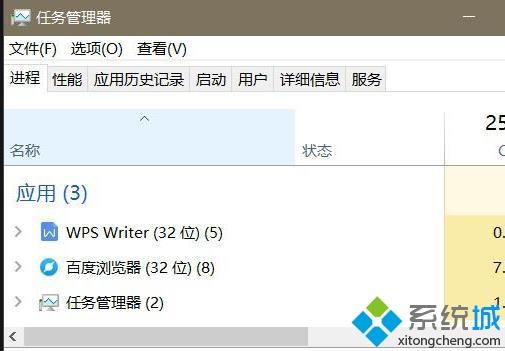
2、在选项栏中点击“进程”即可找到“windows资源管理器”点击“重新启动”即可。
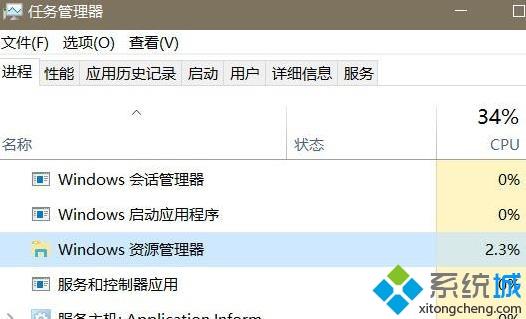
方法二:
1、按下快捷键“win+r”打开运行,输入“powershell”点击确定。
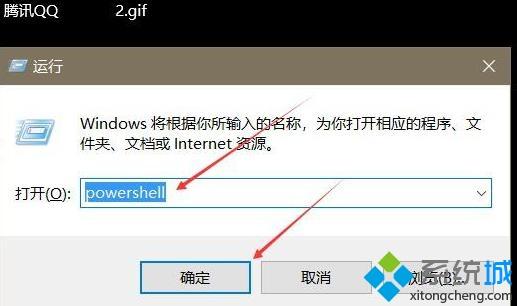
2、在弹出的窗口复制黏贴命令:
“Get-AppxPackage | % { Add-AppxPackage -DisableDevelopmentMode -Register "$($_.InstallLocation)\AppxManifest.xml" -verbose }”
随后按下“enter回车键”即可。
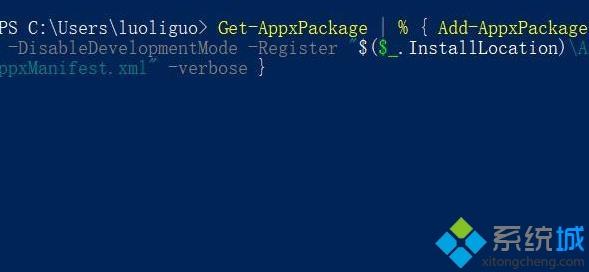
综上所述win10点击任何程序都无反应的解决方法 ,大家直接使用命令即可解决,希望对大家有所帮助!
我告诉你msdn版权声明:以上内容作者已申请原创保护,未经允许不得转载,侵权必究!授权事宜、对本内容有异议或投诉,敬请联系网站管理员,我们将尽快回复您,谢谢合作!










